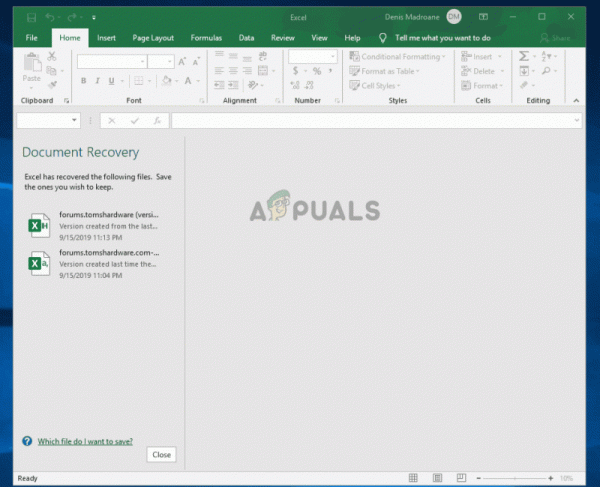Несколько пользователей Windows обращались к нам с вопросами после того, как были крайне раздражены тем фактом, что они внезапно не могут прокручивать страницу на своем ПК. Каждый раз, когда они пытаются использовать функцию прокрутки, их операционная система увеличивает масштаб изображения. Сообщается, что это происходит во многих приложениях, включая собственные приложения, такие как File Explorer. Проблема не является исключительной для определенной версии Windows, поскольку подтверждено, что она возникает в Windows 7, Windows 8.1 и Windows 10.
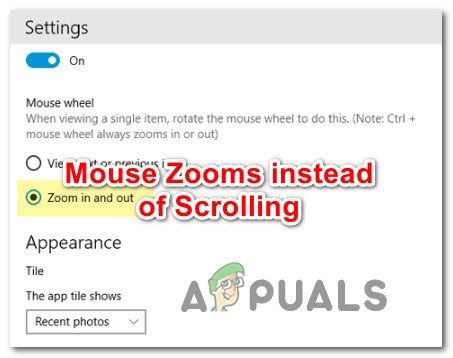
Что вызывает масштабирование мыши при прокрутке в Windows?
Мы исследовали эту конкретную проблему, изучив различные отчеты пользователей и проанализировав несколько различных стратегий восстановления, которые обычно используются затронутыми пользователями. Как выясняется, эта проблема может быть вызвана несколькими различными сценариями. Вот список виновников, которые могут вызвать такое поведение мыши:
- Физически застряла клавиша Ctrl . В подавляющем большинстве случаев, когда мы закончили анализ, эта конкретная проблема возникла из-за того, что клавиша Ctrl физически застряла и вызывала такое поведение в каждом отдельном приложении. Если этот сценарий применим, вы должны использовать экранную клавиатуру, чтобы выяснить, действительно ли клавиша Ctrl застряла. Если это так, единственные исправления – либо открепить клавишу, либо заменить клавиатуру новой.
- Масштабирование пальцем включено – если вы столкнувшись с проблемой на ноутбуке, и вы используете драйвер Synaptics, скорее всего, вы столкнулись с таким поведением из-за функции сенсорной панели, называемой «ущипнуть для увеличения». В этом случае вы сможете решить проблему, открыв настройки драйвера Synaptics и полностью отключив эту функцию.
- Zoom on Roll с Intellimouse включен в Excel – Если ваша проблема связана с Excel, очень высока вероятность, что проблема вызвана расширенной функцией, называемой «Zoom on Roll с Intellimouse». Если этот параметр включен, прокрутка будет автоматически преобразована в масштабирование (но только в Excel). В этом случае вы можете решить проблему, отключив эту функцию в меню «Параметры»> «Дополнительно».
Если вы в настоящее время пытаетесь решить такое же поведение, эта статья будет предоставить вам несколько различных руководств по устранению неполадок, которые вы можете использовать для определения проблемы. Ниже вы найдете несколько различных методов, которые другие в аналогичной ситуации успешно использовали, чтобы остановить масштабирование периферийных устройств мыши, когда они пытались использовать кнопку прокрутки.
Каждое из возможных исправлений включено ниже подтверждена как минимум одним пользователем. Чтобы быть максимально эффективными, мы советуем вам использовать следующие методы в том же порядке, в котором мы их разместили. В конце концов, вы должны столкнуться с потенциальным исправлением, которое решит проблему независимо от виновника, который ее вызвал..
Начнем!
Метод 1. Тестирование на застревание клавиши CTRL
Как оказалось, одна из наиболее частых причин, по которым вызовет такое поведение, если зажата клавиша CTRL. Если вы не знали, если вы нажмете любую из клавиш CTRL и прокрутите вверх или вниз, прокрутка мыши произведет масштабирование. Это произойдет в любом приложении, включая собственные программы Windows, такие как File explorer или WordPad.
Вы можете начать с проверки, нажата ли клавиша CTRL физически. Если вы не видите разницы, учитывая остальные клавиши, рассмотрите возможность использования OSK (экранной клавиатуры) , чтобы точно узнать, работает ли Ctrl нажата или нет.
Несколько пользователей подтвердили, что запуск экранной клавиатуры позволил им подтвердить, что клавиша Ctrl была нажата и вызывает такое поведение.
Вот краткое руководство по тестированию застрявшей клавиши Ctrl с помощью экранной клавиатуры:
- Нажмите клавишу Windows + R , чтобы открыть открыть диалоговое окно “Выполнить”. В текстовом поле введите ‘osk’ и нажмите Enter , чтобы открыть утилиту Экранная клавиатура .
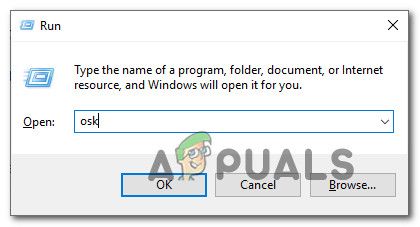
- Как только вы увидите, что появляется утилита Экранной клавиатуры, вы сможете определить, Имеем дело с застрявшим ключом. Если вы заметили, что нажаты две клавиши Ctrl (окрашены в синий цвет), очевидно, что вы имеете дело с застрявшей клавишей.
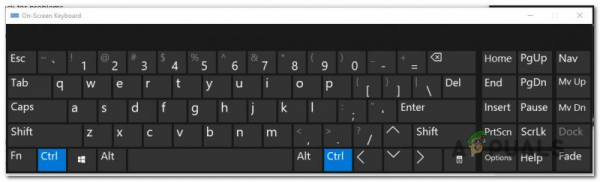
- Если вы подтверждаете, что клавиша Ctrl застряла, попробуйте открепить ее, нажав несколько раз. Если это не сработает, единственный способ остановить раздражающее поведение мыши при масштабировании – заменить клавиатуру.
Однако, если расследование выше показало, что клавиша Ctrl имеет ничего общего с поведением масштабирования, перейдите к следующему методу ниже.
Метод 2: отключение масштабирования пальцем
Если вы используете драйвер Synaptics для драйвера мыши, скорее всего, вы столкнулись с этой проблемой масштабирования из-за функциональной возможности под названием Сведите пальцы пальцев, чтобы увеличить . Если эта функция отключена и вы столкнулись с проблемой на ноутбуке, вы можете столкнуться с таким поведением при попытке прокрутки с помощью мыши.
Несколько затронутых пользователей подтвердили, что раздражающее масштабирование перестало происходить после они получили доступ к экрану «Свойства для Synaptics» и отключили «Сведение пальцев для увеличения».
Вот краткое руководство по отключению функции Synaptics Pinch to Zoom :
Примечание. Вы должны иметь возможность выполнять следующие действия независимо от версии драйвера Synaptics, которую вы используете.
- Нажмите Клавиша Windows + R , чтобы открыть диалоговое окно Выполнить .. В окне «Выполнить» введите «control» внутри текстового поля и нажмите Enter , чтобы открыть классический интерфейс панели управления.
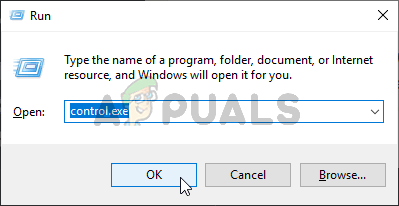
- Как только вы окажетесь в классическом интерфейсе панели управления, используйте функцию поиска в правом верхнем углу для поиска для ‘mouse’ . Затем в списке результатов нажмите Изменить настройки мыши .
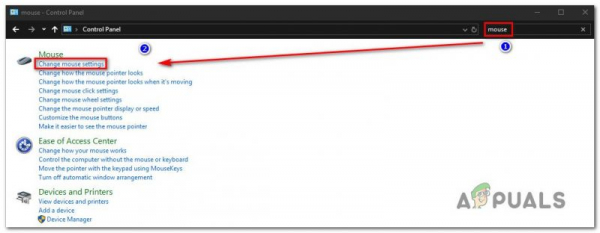
- Как только вы окажетесь в меню Свойства мыши , выберите самую последнюю вкладку (скорее всего, с названием Настройки устройства ). Затем нажмите кнопку Параметры , чтобы открыть определенные настройки Synaptics .
- После того, как вам удастся попасть внутрь Свойства для Synaptics , выберите раздел Масштабирование пальцем на левой панели, затем перейдите на правую панель и снимите флажок, связанный с Включить Масштабирование пальцем .
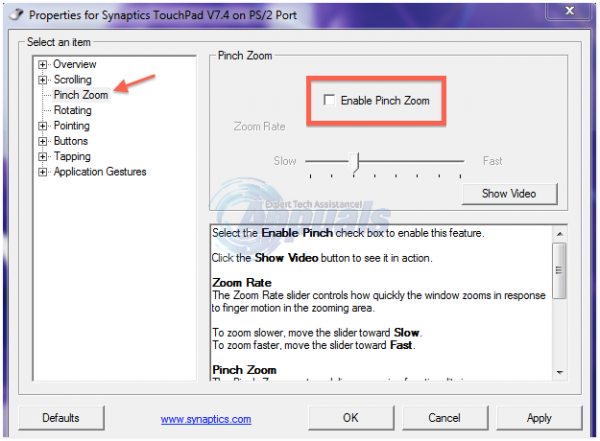
- Перезагрузите компьютер и посмотрите, будет ли проблема решена в следующий раз. запуск системы.
Если та же проблема все еще возникает или этот метод не применим к вашему конкретному сценарию, перейдите к следующему методу ниже.
Метод 3: Отключение масштабирования при прокрутке с помощью Intellimouse
Как оказалось, эта конкретная проблема также может возникать из-за настройки Office, которая присутствует в более старых версиях Office, а также в последних. Есть один параметр, называемый «Zoom on Roll with Intellimouse» , который будет вызывать такое поведение, но только в Microsoft Excel.
Итак, если вы всегда увеличиваете масштаб при использовании кнопку прокрутки на мыши, и проблема возникает только в Excel, почти ясно, что это источник проблемы. Нам удалось найти несколько отчетов с пользователями, оказавшимися в одном и том же сценарии, и всем им удалось решить проблему, выполнив следующие действия.
Вот что вам нужно сделать, чтобы отключить Zoom on Rool с помощью Функция Intellimouse в Microsoft Excel:
- Откройте Microsoft Excel и войдите в меню Файл , используя ленточную панель вверху.
- Находясь в меню Файл , найдите меню Параметры в левом нижнем углу экрана.
- Как только вы попадете на экран Параметры Excel , выберите Advanced Menu в левом вертикальном меню.
Примечание. Если вы используете старую версию Excel, вам нужно будет выбрать вкладку Редактирование . - Выбрав вкладку Advanced/Editing , перейдите на правую панель и снимите флажок, связанный с Zoom on roll wit. h IntelliMouse.
- Нажмите Ok , чтобы сохранить изменения, затем перезагрузите компьютер и посмотрите, будет ли проблема решена при следующем запуске компьютера.